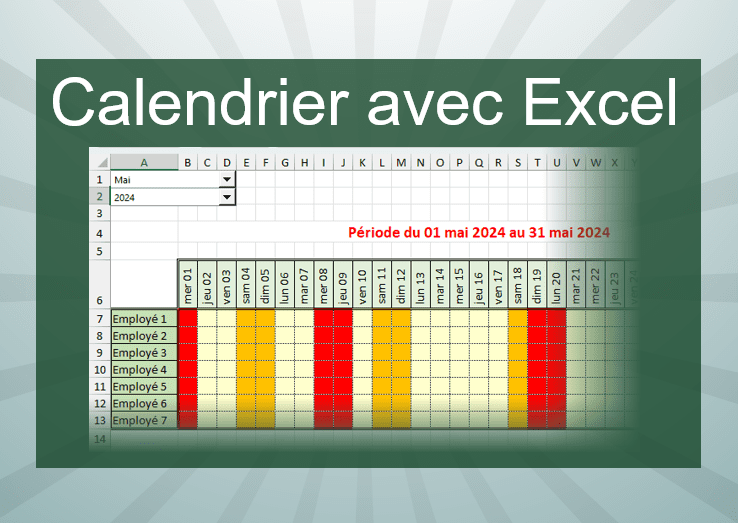✅ Utilisez « Commande + Option + Maj + V » pour coller du texte sans mise en forme sur un Mac. Rapide et pratique pour garder un style uniforme!
Pour coller sans mise en forme sur un Mac, la méthode la plus simple consiste à utiliser le raccourci clavier Commande + Option + Maj + V. Cette combinaison vous permet de coller uniquement le texte brut, sans aucune des styles, couleurs ou formats du texte original. Cela est particulièrement utile lorsque vous souhaitez intégrer du contenu dans un document sans apporter de modifications indésirables au style de votre document.
Présentation de l’article
Nous allons explorer différentes méthodes pour coller du texte sans sa mise en forme sur un Mac. Nous aborderons non seulement le raccourci clavier mentionné ci-dessus, mais également d’autres solutions qui peuvent être utiles pour les utilisateurs de Mac, que ce soit dans des applications de traitement de texte comme Pages ou Word, ou dans des environnements de messagerie comme Mail. Nous examinerons également comment personnaliser et configurer les préférences de votre Mac pour faciliter ce processus.
Méthodes pour coller sans mise en forme
- Utilisation de l’option « Coller et adapter le style »: Dans certaines applications, vous pouvez accéder à cette option via le menu Édition. Cela vous permettra de coller le texte en l’adaptant au style du document.
- Utilisation du Menu contextuel: En faisant un clic droit (ou Control + clic) dans la zone où vous souhaitez coller, vous pouvez sélectionner « Coller sans format » si cette option est disponible.
- Utilisation d’applications tierces: Certaines applications, comme Paste ou PurePaste, offrent des fonctionnalités avancées pour gérer le texte et permettent de coller du contenu sans mise en forme.
Conseils pratiques
Voici quelques conseils pratiques pour optimiser votre utilisation du collage sans mise en forme sur Mac :
- Vérifiez toujours le résultat: Après avoir collé votre texte, prenez un moment pour vérifier que le formatage s’est bien appliqué comme vous le souhaitiez.
- Personnalisez vos raccourcis: Si vous utilisez fréquemment cette fonction, envisagez de personnaliser vos raccourcis clavier dans les Préférences Système pour un accès encore plus rapide.
- Familiarisez-vous avec les applications: Chaque application peut avoir ses propres méthodes pour coller sans mise en forme, donc n’hésitez pas à explorer les options disponibles.
Utilisation des raccourcis clavier pour coller sans mise en forme
Lorsque vous souhaitez coller du texte sans la mise en forme d’origine sur un Mac, les raccourcis clavier peuvent être votre meilleur allié. Cela vous permet de conserver un style uniforme dans vos documents, surtout quand vous collectez des informations provenant de différentes sources.
Les raccourcis les plus courants
Voici quelques raccourcis clavier pratiques que vous pouvez utiliser :
- Commande + Maj + V : Ce raccourci est souvent utilisé dans des applications comme Pages, Word, et Google Docs pour coller du texte sans sa mise en forme.
- Option + Commande + V : Utilisé dans certaines applications comme Mail et TextEdit pour obtenir un résultat similaire.
- Ctrl + Maj + V : Cette combinaison peut également fonctionner pour certaines applications moins courantes.
Exemples d’utilisation
Imaginez que vous copiez un texte depuis un site web qui a une police de caractère et une couleur spécifiques. En utilisant le raccourci Commande + Maj + V, vous pouvez coller ce texte dans votre document sans que ces éléments de style n’interfèrent, gardant ainsi une harmonie visuelle avec le reste de votre contenu.
Autres astuces pour coller sans mise en forme
En plus des raccourcis, vous pouvez également utiliser certaines applications tierces pour faciliter le processus. Des outils comme TextSoap ou Paste vous permettent de gérer vos poupées de texte et de coller sans mise en forme de manière efficace. Voici quelques points à garder à l’esprit :
- Vérifiez les préférences de l’application : Certaines applications proposent une option pour toujours coller sans mise en forme.
- Utilisez le menu Édition : Dans de nombreuses applications, vous pouvez trouver une option « Coller sans mise en forme » dans le menu Édition.
En résumé, utiliser des raccourcis clavier pour coller sans mise en forme sur un Mac est un moyen rapide et efficace pour garder vos documents propres et sans désordre. N’hésitez pas à essayer ces méthodes pour améliorer votre flux de travail !
Applications tierces pour coller du texte sans mise en forme sur Mac
Pour ceux qui cherchent à coller du texte sans mise en forme sur leur Mac, plusieurs applications tierces peuvent faciliter cette tâche. Ces outils permettent de supprimer toute mise en forme indésirable, permettant ainsi un collage de texte brut, ce qui est particulièrement utile lors de l’intégration de contenu provenant de différentes sources.
1. Paste
Paste est une application qui gère votre presse-papiers de manière efficace. Avec cette application, vous pouvez non seulement coller du texte sans mise en forme, mais également accéder à l’historique de votre presse-papiers. Cela vous permet de retrouver des éléments précédemment copiés sans effort.
- Caractéristiques :
- Accès rapide à l’historique du presse-papiers
- Collage de texte brut avec un simple raccourci
- Interface utilisateur intuitive
Il est parfait pour les professionnels qui travaillent fréquemment avec du texte provenant de diverses applications.
2. TextSoap
TextSoap est un autre outil qui offre des fonctionnalités avancées pour nettoyer et formater le texte. Il permet de coller du texte non formaté tout en offrant des options de nettoyage supplémentaires pour les utilisateurs plus exigeants.
- Fonctionnalités :
- Nettoyage de texte avec des règles personnalisées
- Automatisation de tâches répétitives
- Interface de script pour les utilisateurs avancés
Cette application est particulièrement utile pour les rédacteurs et les éditeurs qui souhaitent optimiser leur flux de travail.
3. ClipMenu
ClipMenu est une application gratuite qui permet également de gérer les éléments de votre presse-papiers. En plus de coller du texte sans mise en forme, elle offre également des fonctionnalités de gestion des images copiées.
- Utilisation :
- Accéder rapidement à des éléments précédemment copiés
- Personnaliser les éléments du presse-papiers selon vos besoins
Cette application est idéale pour les utilisateurs qui cherchent à simplifier leur processus de copie et de collage au quotidien.
Comparatif des applications
| Application | Caractéristiques principales | Prix |
|---|---|---|
| Paste | Gestion de l’historique, collage de texte brut | Abonnement |
| TextSoap | Nettoyage et formatage avancés | Achat unique |
| ClipMenu | Gestion du presse-papiers, gratuit | Gratuit |
En conclusion, ces applications tierces offrent diverses options pour coller du texte sans mise en forme sur Mac. Que vous soyez un professionnel, un rédacteur ou simplement quelqu’un qui utilise souvent des copier-coller, vous pouvez trouver un outil adapté à vos besoins.
Questions fréquemment posées
Comment coller sans mise en forme sur un Mac ?
Pour coller sans mise en forme, utilisez le raccourci clavier Command + Shift + V. Cette action insérera le texte copié sans apporter d’autres styles.
Est-ce que tous les programmes supportent cette fonctionnalité ?
Non, tous les programmes ne supportent pas le collage sans mise en forme. Vérifiez si l’application que vous utilisez permet cette option.
Y a-t-il une alternative au raccourci clavier ?
Oui, vous pouvez également utiliser le menu d’édition. Cliquez sur Édition dans la barre de menu, puis sélectionnez Coller sans mise en forme.
Est-il possible de changer le raccourci par défaut ?
Oui, vous pouvez personnaliser les raccourcis clavier dans les préférences système sous Clavier > Raccourcis.
Que faire si cela ne fonctionne pas ?
Si le collage sans mise en forme ne fonctionne pas, essayez de redémarrer l’application ou vérifiez les mises à jour de l’application concernée.
| Points clés | Détails |
|---|---|
| Raccourci clavier | Command + Shift + V |
| Menu d’édition | Édition > Coller sans mise en forme |
| Applications compatibles | Pas toutes les applications le supportent |
| Personnalisation | Modifiez les raccourcis dans les préférences système |
| Dépannage | Redémarrer l’application ou vérifier les mises à jour |
Nous vous invitons à laisser vos commentaires ci-dessous et à consulter d’autres articles de notre site qui pourraient vous intéresser également !